Qhov wikiHow no qhia koj li cas los tiv thaiv cov ntaub ntawv los ntawm kev khiav tam sim tom qab qhib. Muaj ntau qhov lus txib koj tuaj yeem siv los ncua kev khiav ntawm cov ntawv ua ke, nyob ntawm koj xav tau. Nco ntsoov, koj yuav tsum muaj kev paub txaus ntawm kev sau cov ntaub ntawv ua ntej sim ncua.
Kauj ruam
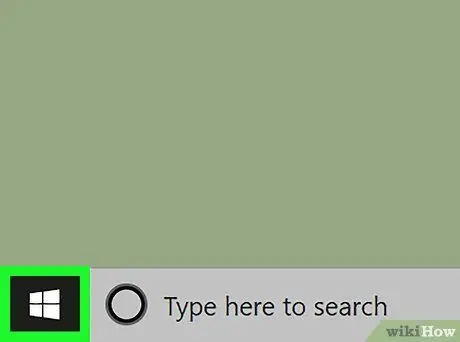
Kauj Ruam 1. Mus Pib

Ua qhov no los ntawm txhaj lub Windows logo nyob rau hauv kaum sab laug.
Yog tias koj twb muaj cov ntaub ntawv batch uas koj xav tau ncua, txoj cai-nias cov ntawv, tom qab ntawd nyem Kho kom raug qhib cov ntawv hauv Notepad. Los ntawm kev ua qhov no, koj tuaj yeem hla ob kauj ruam tom ntej.

Kauj Ruam 2. Tua Notepad
Ntaus ntawv notepad rau hauv Start, tom qab ntawd nyem Notepad tso tawm rau sab saum toj ntawm Start window.
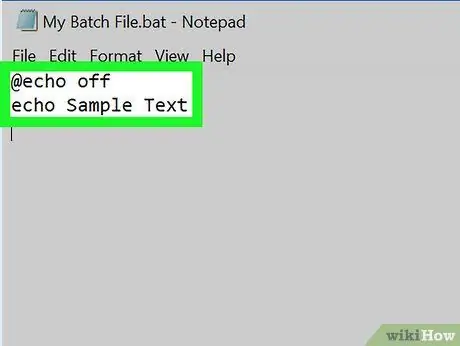
Kauj Ruam 3. Tsim cov ntawv batch
Cov ntaub ntawv no feem ntau pib nrog cov lus txib
@echo tawm
. Tom qab koj tau sau cov lus txib, nkag mus rau kab ntawv ntawm cov ntaub ntawv raws li xav tau.
Kauj Ruam 4. Qhia meej tias koj xav ncua cov ntaub ntawv li cas
Muaj peb lub ntsiab lus tseem ceeb uas tuaj yeem siv los ncua cov ntawv batch:
- PAUSE - Cov ntaub ntawv batch yuav raug ncua kom txog thaum tus yuam sij txheem (piv txwv li Spacebar) raug nias.
- TIMEOUT - Cov ntaub ntawv ntau yuav raug ncua rau ob peb feeb (lossis thaum tus yuam sij raug nias) ua ntej rov ua haujlwm dua.
- PING - Cov ntaub ntawv ntau yuav raug ncua kom txog thaum nws tau txais pingback los ntawm lub computer tshwj xeeb chaw nyob. Feem ntau cov ntawv yuav tsuas yog ncua yog tias koj ping chaw ua haujlwm.
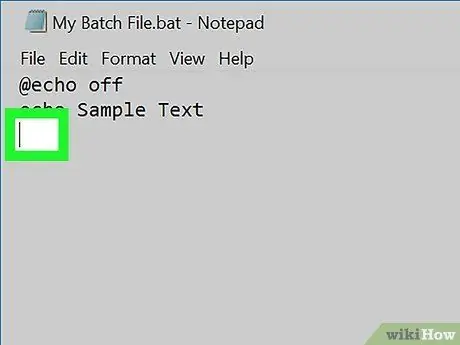
Kauj Ruam 5. Txiav txim siab qhov twg los ncua cov ntawv
Koj tuaj yeem ncua cov ntawv ua haujlwm ntawm txhua qhov chaw hauv txoj cai (txuag tom qab "Tawm" cov lus txib yog tias koj siv ib qho). Scroll cia kom txog thaum koj pom lub ntsiab lus uas koj xav ncua cov ntawv batch, tom qab ntawd ua qee qhov chaw nruab nrab ntawm cov cai ua ntej ncua sijhawm thiab tus lej tom qab nws.
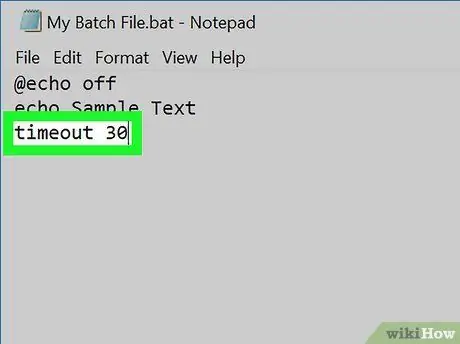
Kauj Ruam 6. Ntaus cov lus txib
Nyob ntawm qhov hais kom ua xaiv, ua ib qho ntawm cov lus txib hauv qab no:
- PAUSE - Ntaus ncua hauv kab. Tsis txhob ntxiv dab tsi ntawm no.
-
TIMEOUT - Ntaus lub sijhawm tas sijhawm. Hloov "sijhawm" nrog tus lej thib ob kom ncua cov ntawv. Piv txwv li, yog tias koj xav ncua cov ntawv batch rau 30 vib nas this, ntaus sijhawm 30.
Txhawm rau tiv thaiv lwm tus los ntawm kev ncua lub sijhawm qeeb ntawm kev nias lub pob, ntaus lub sijhawm sij hawm /nobreak (hloov "sijhawm" nrog tus lej ntawm cov sijhawm ncua)
- PING - Ntaus hauv qhov chaw nyob ping. Hloov "chaw nyob" nrog IP chaw nyob ntawm lub khoos phis tawj lossis lub xaib koj xav PING.
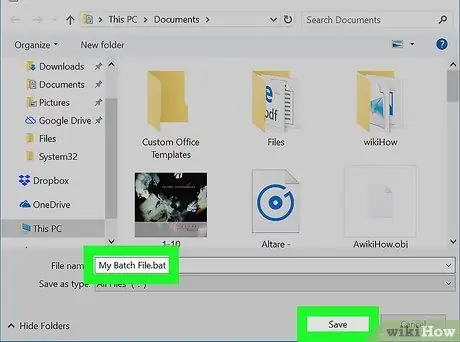
Kauj Ruam 7. Khaws daim ntawv ua cov ntawv ua pawg
Yog tias daim ntawv tseem tsis tau khaws tseg ua cov ntawv ua, ua cov hauv qab no:
- Nyem Cov ntaub ntawv, ces xaiv Txuag Raws Li….
- Ntaus cov npe ntawv ua raws los ntawm.bat txuas ntxiv (piv txwv li "My Batch File" yuav hloov mus rau "My Batch File.bat").
- Nyem rau ntawm lub npov "Txuag raws li hom", tom qab ntawd nyem rau Txhua Cov Ntaub Ntawv.
- Qhia meej qhov chaw cia khoom, tom qab ntawd nyem Txuag.
Lub tswv yim
- Koj tuaj yeem khiav cov ntawv batch hauv ib qho Windows los ntawm ob-nias nws.
- Qhov "PAUSE" cov lus txib yog siv tau zoo tshaj plaws thaum koj xav kom tus neeg siv khiav cov ntu tom ntej ntawm cov ntawv ua ke. Qhov "TIMEOUT" hais kom ua zoo meej rau thaum koj xav kom cov ntaub ntawv khiav nws tus kheej.
Ceeb toom
- Cov lus qub "SLEEP" tsis ua haujlwm Windows 10.
- Cov ntaub ntawv batch tsis tuaj yeem ua haujlwm ntawm Mac computer.







